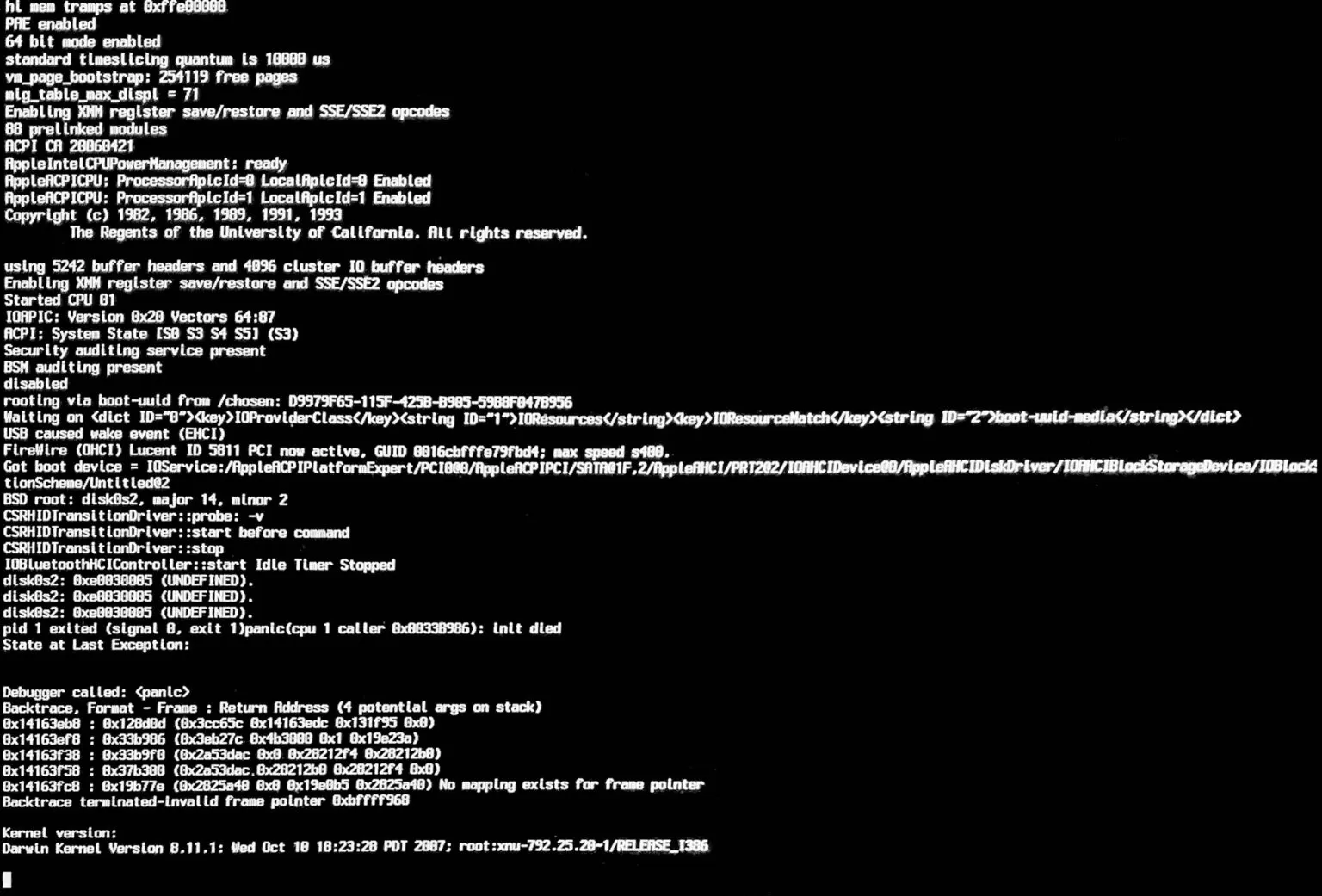O macOS é amplamente conhecido por sua estabilidade e desempenho excepcionais, tornando-o uma escolha popular entre usuários que valorizam a confiabilidade de um sistema operacional. No entanto, mesmo com sua reputação sólida, os Macs não estão isentos de problemas técnicos ocasionais. Um dos problemas mais temidos e perturbadores é o Kernel Panic, também conhecido como Pânico no Kernel ou “tela azul da morte” dos Macs. Vejamos as 10 melhores maneiras de resolver um Kernel Panic no Mac.
O Kernel Panic é uma falha grave do sistema que pode surgir repentinamente, resultando em uma tela preta com informações em vários idiomas e a necessidade de reiniciar o computador abruptamente.
Neste artigo, aprofundaremos o que é o Kernel Panic, suas causas subjacentes e fornecer um guia completo para solucionar esse problema em um Mac.
O que é o Kernel Panic?
O Kernel Panic é um erro fatal que ocorre quando o kernel do sistema operacional encontra uma situação que não pode ser corrigida ou recuperada com segurança. O kernel é o núcleo do sistema operacional, responsável por gerenciar recursos de hardware e executar tarefas fundamentais para o funcionamento do Mac.
Quando o kernel encontra uma condição crítica e inesperada, não possui recursos para lidar com o problema, resultando em uma parada completa do sistema.
Quando o Kernel Panic acontece, a tela do Mac fica preta, e uma mensagem de erro em diversos idiomas é exibida, instruindo o usuário a reiniciar o computador. Em muitos casos, a tela de erro pode conter informações técnicas específicas, como endereços de memória e códigos de erro, que podem ajudar os técnicos a diagnosticar a causa subjacente.
Leia também: O que é o Kernel Panic?
Causas Comuns de Kernel Panic
Várias razões podem levar ao Kernel Panic em um Mac. É crucial entender essas causas para implementar soluções eficazes. Algumas das causas mais comuns incluem:
- Problemas de Software: Softwares mal projetados, drivers desatualizados ou extensões do kernel incompatíveis podem causar conflitos e corromper a memória do sistema, levando ao Kernel Panic.
- Problemas de Hardware: Defeitos ou danos em componentes de hardware essenciais, como RAM defeituosa, discos rígidos corrompidos ou superaquecimento do processador, podem desencadear o erro.
- Atualizações de Software Problemáticas: Em alguns casos, uma atualização de sistema operacional ou software mal sucedida pode resultar em incompatibilidades ou erros que levam ao Kernel Panic.
- Periféricos Incompatíveis: Dispositivos periféricos conectados ao Mac, como impressoras ou dispositivos de armazenamento externo, podem ser incompatíveis ou ter drivers inadequados, causando conflitos e falhas do sistema.
- Configurações de Firmware Corrompidas: Problemas com as configurações do firmware, que é o software básico que controla o hardware do Mac, podem afetar o comportamento do sistema e desencadear o erro.
- Superaquecimento: O superaquecimento do Mac devido à ventilação inadequada ou obstruída pode causar o Kernel Panic, pois o calor excessivo pode prejudicar componentes importantes.
- Problemas de Energia: Instabilidades no fornecimento de energia elétrica ou falhas de energia repentinas podem interromper o funcionamento adequado do Mac e resultar em erros de kernel.
- Falhas de Memória: Problemas com módulos de memória RAM, como falhas, erros de paridade ou configurações inadequadas, podem levar ao Kernel Panic.

Solução de problemas Kernel Panic: Passo a Passo
Quando você se deparar com um Kernel Panic no Mac, é essencial agir de forma estruturada para resolver o problema. Siga os seguintes passos para tentar solucionar o Kernel Panic:
- Reinicie o Computador O primeiro passo básico é reiniciar o Mac. Em muitos casos, o Kernel Panic pode ser um evento único e não ocorrer novamente após a reinicialização. Para reiniciar, pressione e segure o botão de energia do Mac até que ele desligue completamente, aguarde alguns segundos e, em seguida, ligue-o novamente.
- Inicialize em Modo de Segurança Se o Kernel Panic persistir após a reinicialização, tente inicializar o Mac em Modo de Segurança. O Modo de Segurança desativa extensões e drivers de terceiros, o que pode ajudar a isolar problemas causados por software não essencial. Para fazer isso, siga estes passos:
- Desligue o Mac novamente.
- Ligue o Mac e mantenha pressionada a tecla “Shift” até ver o logotipo da Apple ou uma barra de progresso.
- Solte a tecla “Shift” e aguarde a inicialização do Mac em Modo de Segurança.
- Se o Mac inicializar normalmente no Modo de Segurança e o Kernel Panic não ocorrer, isso pode indicar que o problema está relacionado a extensões do kernel de terceiros ou aplicativos problemáticos. Desinstale qualquer software recente que possa estar causando o problema e reinicie o Mac.
- Verifique a Saúde do Hardware Os problemas de hardware são outra causa significativa do Kernel Panic. Use o Utilitário de Disco para verificar a saúde do disco rígido e corrigir erros se necessário. Além disso, execute o Utilitário de Memória para verificar a integridade da RAM do Mac. Caso seja detectado algum problema, considere substituir os componentes defeituosos.
- Atualize o Sistema e os Drivers Verifique se o sistema operacional e todos os drivers do Mac estão atualizados. As atualizações frequentes podem incluir correções de bugs e melhorias de segurança que podem ajudar a resolver problemas conhecidos. Certifique-se de baixar as atualizações apenas de fontes confiáveis.
- Verifique Periféricos e Conexões Se você conectou recentemente algum dispositivo periférico ao Mac, desconecte-o temporariamente e reinicie o sistema. Alguns periféricos podem ser incompatíveis ou ter drivers problemáticos que causam o Kernel Panic. Certifique-se de conectar periféricos somente após garantir que são compatíveis com a versão do sistema operacional do Mac.
- Reset do SMC e NVRAM Em alguns casos, problemas com o Controlador de Gestão do Sistema (SMC) ou a Memória de Acesso Aleatório não Volátil (NVRAM) podem afetar o comportamento do sistema e desencadear o Kernel Panic. Recomenda-se redefinir o SMC e a NVRAM para restaurar as configurações padrão. As etapas para redefinir o SMC e a NVRAM podem variar de acordo com o modelo do Mac, por isso consulte a documentação oficial da Apple para obter orientações específicas para o seu dispositivo.
- Verifique a Temperatura do Mac O superaquecimento pode levar ao Kernel Panic, especialmente em ambientes com ventilação insuficiente. Verifique se o Mac está em uma superfície plana e limpa para garantir que as entradas de ar não estejam bloqueadas. Além disso, considere limpar o interior do Mac de poeira e sujeira acumulada, mas lembre-se de que a abertura do Mac pode invalidar a garantia, portanto, se não tiver experiência em manutenção de hardware, é melhor deixar essa tarefa para profissionais qualificados.
Solução de problemas Kernel Panic: Dicas Adicionais e Considerações
- Faça Backup Regularmente: É sempre recomendável fazer backup regularmente dos seus dados para evitar perdas significativas em caso de falhas graves do sistema. Use soluções de backup confiáveis, como o Time Machine da Apple.
- Evite Softwares de Fontes Não Confiáveis: Instalar aplicativos e extensões de fontes desconhecidas pode representar um risco significativo para a estabilidade do sistema. Prefira baixar software apenas de fontes confiáveis, como a Mac App Store ou sites oficiais de desenvolvedores.
- Mantenha-se Atualizado sobre Atualizações e Patches: Verifique regularmente se há atualizações e correções disponíveis para o sistema operacional e aplicativos instalados. Atualizações podem corrigir problemas conhecidos e melhorar a segurança geral do sistema.
- Consulte o Suporte Técnico da Apple: Se todas as tentativas de solução de problemas falharem, ou se você não tiver certeza de como prosseguir, entre em contato com o suporte técnico oficial da Apple ou visite uma Apple Store ou Centro de Serviço Autorizado para assistência profissional.
Conclusão
O Kernel Panic pode ser uma experiência preocupante para os usuários de Mac, mas com o conhecimento adequado e as etapas corretas de solução de problemas, é possível resolver a maioria dos casos desse problema.
Identificar as causas subjacentes e seguir um plano de ação estruturado são essenciais para resolver o Kernel Panic e restaurar a estabilidade do sistema.
Como em qualquer situação técnica complexa, é importante lembrar que a prevenção é sempre melhor do que a solução. Mantenha seu Mac atualizado, faça backup regularmente de seus dados e adote práticas seguras ao instalar software e conectar periféricos. Ao cuidar do seu Mac, você pode desfrutar de um desempenho confiável e tranquilo, aproveitando ao máximo sua experiência com o sistema operacional da Apple.
Perguntas Frequentes
Se o Kernel Panic começar a ocorrer após uma atualização do sistema, tente reiniciar o Mac em Modo de Segurança e desinstale aplicativos ou extensões recentemente instalados que podem estar causando conflitos. Se o problema persistir, considere restaurar o sistema para uma versão anterior ou aguarde por novas atualizações que possam corrigir o problema.
Em muitos casos, após um Kernel Panic, o Mac volta ao normal sem perda permanente de dados. No entanto, o Kernel Panic pode ser causado por problemas de hardware, como discos rígidos defeituosos, que podem levar à perda de dados. É sempre recomendável fazer backup regularmente dos seus dados em um dispositivo externo ou serviço de armazenamento em nuvem para evitar perdas inesperadas.
Para evitar o Kernel Panic e outros problemas de sistema, é essencial adotar boas práticas de uso e manutenção do Mac:
Mantenha o sistema operacional e todos os aplicativos atualizados;
Instale software apenas de fontes confiáveis;
Monitore a temperatura do Mac e verifique a ventilação adequada;
Evite desconectar periféricos enquanto o Mac está em uso;
Faça backup regularmente dos seus dados;
Considere o uso de software de segurança e antivírus confiáveis.
Se nenhuma das soluções anteriores resolver o problema do Kernel Panic e o Mac continuar apresentando falhas, é provável que haja um problema mais grave, possivelmente relacionado ao hardware. Nesse caso, é altamente recomendável entrar em contato com o suporte técnico oficial da Apple ou procurar um Centro de Serviço Autorizado para uma avaliação mais detalhada e possíveis reparos.